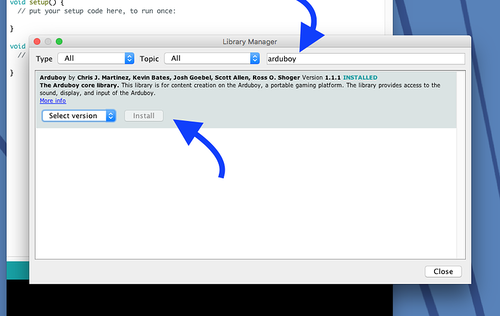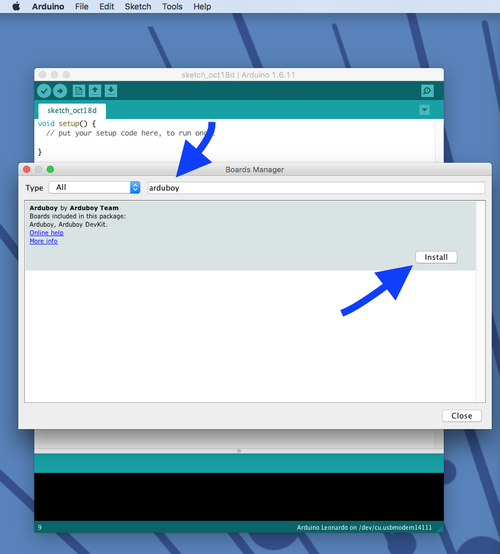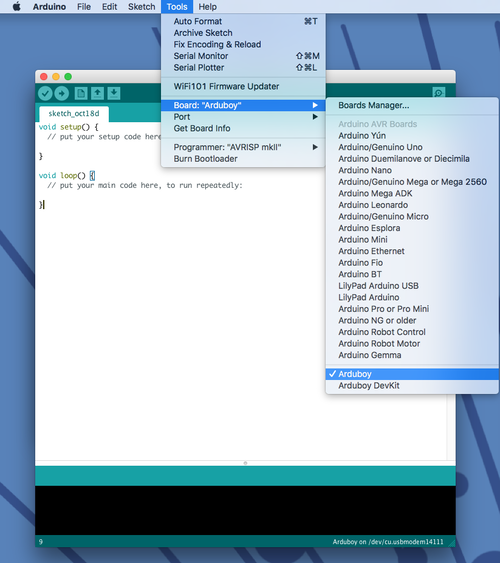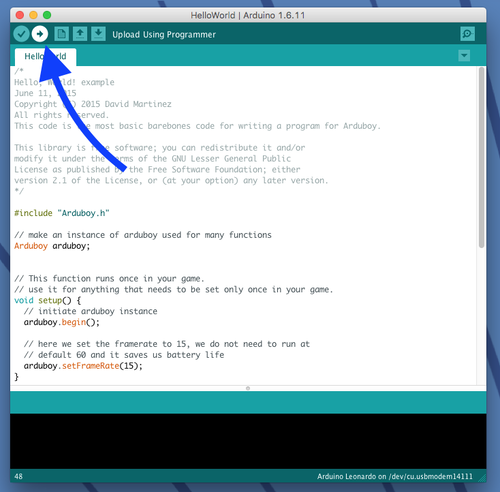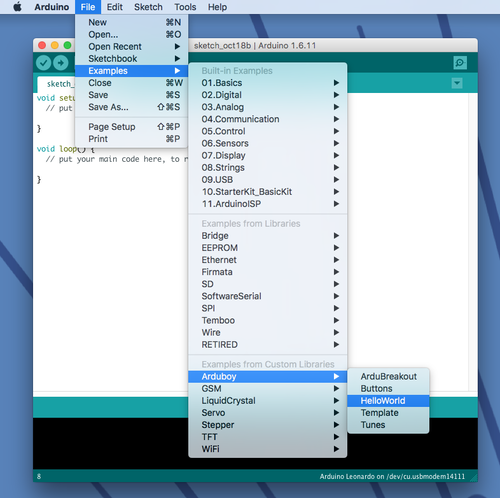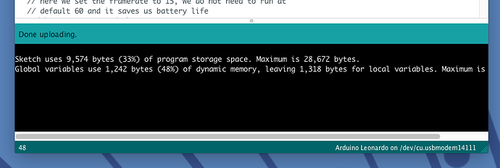嘿!这系列文章将带你掌握开发一个Arduboy游戏所需要的一切!它将被分解成几个部分,所以当我写完他们后将会把文章链接粘贴在文章下面。
Arduino IDE 与 Arduboy 库
接下来,为了给Arduboy编写游戏,你需要一个名为Arduino IDE的程序中编写代码。IDE是集成开发环境。这就意味着它包含了为你的Arduboy编程所需的大部分工具。Arduino是一种计算机芯片,Arduboy是基于此芯片开发出来的。所以我们要开发Arduboy就需要了解Arduino。
下载IDE
好吧,你可以从这个 链接 最新版的Arduino IDE。
或者,直接从这里下载:
安装 IDE
安装 Arduino IDE 就像安装其他程序一样简单。
安装Arduboy库
你不仅需要 Arduino IDE,你还需要Arduboy库。因为这个库可以告诉IDE如何去与Arduboy交互。在IDE 上选中 项目 > 加载库 > 管理库
在管理库窗口搜索 "Arduboy"。应显示一个搜索结果。选择最新版本, 然后点击安装。
安装开发板
通过 文件 > 首选项 在首选项面板找到 “附加开发板管理器网址”。
将这段地址 https://arduboy.github.io/board-support/package_arduboy_index.json 输入进去,点击 好。
然后在 工具 > 开发板 > 开发板管理器。 当窗口打开后,搜索"Arduboy"。列表中会出现 Arduboy 版。点击安装按钮安装他。
安装完成后,点击关闭按钮。
选着开发板
为了告诉 IDE 你想为 Arduboy 编程。你需要告诉他你讲使用Arduboy进行开发。
选中 工具 > 开发板 > Arduboy
请注意, 如果您使用的是已停止的 Arduboy 模型, 则可能需要检查本指南的 "Arduboy 和 DevKit" 部分的安装支持。大多数人不会这样做。
选择端口
打开 Arduboy 用 USB 连接到电脑。然后 选择 工具 > 端口,然后选择 Arduino Leonardo。
如果您运行的是 Windows, 则端口可能像 COM5 之类的东西。如果你是在 macOS 或 Linux, 它可能是类似/dev/cu.usbmodem1411。
加载一个示例
好啦!现在你已经准备好测试它了!让我们通过Arduboy库来加载一个示例程序。
通过 文件 > 示例 > Arduboy > HelloWorld。他将加载一个测试程序,会在Arduboy屏幕上输出一个单行的文本。
上传代码
当你准备好安装代码,点击想这样的箭头按钮:
这将做3个任务:
检查您的代码中是否存在常见问题或拼写错误。
编译代码。这是当 IDE 将您的编程语言转变为 Arduboy 可以理解的计算机语言时。
将代码传输到 Arduboy。
如果 IDE 看到您的代码有任何问题, 或者在编译游戏时出现问题, 它将在控制台窗口中提醒您, 即底部的黑色区域。如果你没有遇到任何问题, 那么它会告诉你你的游戏有多大。
看看你的 Arduboy!
如果你按照上面的步骤没有出现任何问题,你将看到 Arduboy显示"Hello World!"
共同学习,写下你的评论
评论加载中...
作者其他优质文章